Jak używać konwertera plików MP4 do szybkiej konwersji MP4

Tipard MP4 File Converter for Mac to zaprojektowany MP4 Converter do konwersji pliku MP4 do dowolnych innych formatów wideo / audio, takich jak MPEG, AVI, WMV, FLV, MP3, AAC, itp. Co więcej, ten konwerter MP4 posiada potężne funkcje edycji, takie jak przycinanie, efekt , przycinaj, edytuj znak wodny, aby odtworzyć pliki wideo.
Przygotowanie: Pobierz i zainstaluj Tipard Mac Video Converter Ultimate, a następnie uruchom operację konwertowania wideo.
Krok 1: Załaduj plik wideo
Kliknij dwukrotnie to oprogramowanie konwertera wideo MP4, a następnie kliknij przycisk "Dodaj plik", aby dodać plik wideo, który chcesz przekonwertować.

Krok 2: wybierz format wyjściowy
W zależności od formatów obsługiwanych przez urządzenia przenośne lub odtwarzacze wideo, możesz wybrać format wyjściowy filmu z kolumny "Profil" i ustawić folder docelowy. Możesz także wybrać preferowaną ścieżkę dźwiękową i podtytuł dla swojego wideo.

Szczegółowe ustawienia wideo i audio są dostępne w tym konwerterze wideo MP4 dla komputerów Mac, który można dostosować, na przykład koder wideo, szybkość klatek, rozdzielczość, szybkość transmisji i koder dźwięku, kanały, szybkość transmisji, częstotliwość próbkowania itd. Jeszcze więcej można wprowadzić własne parametry. Dobrze dopasowany profil można zapisać jako "zdefiniowany przez użytkownika" do późniejszego wykorzystania.
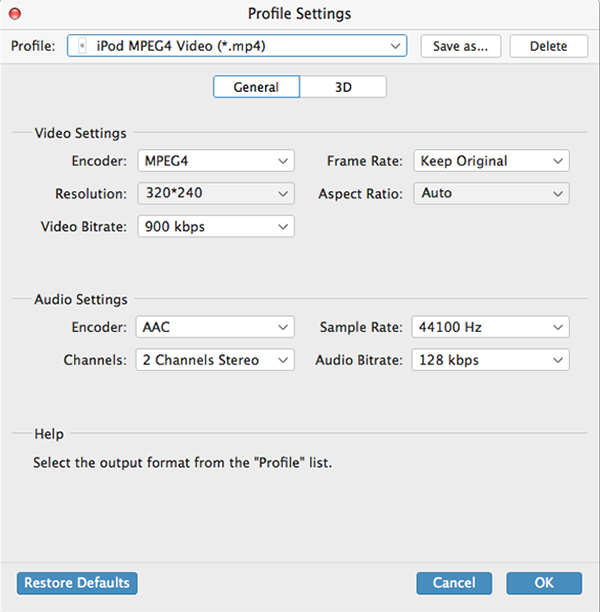
Więcej funkcji edycji
Oprócz funkcji konwersji, Tipard MP4 Video Converter for Mac ma również więcej funkcji edycyjnych do użycia. Możesz przyciąć dowolny segment filmu, przyciąć wideo, znak wodny wideo, scalić pliki wideo w jeden i wyświetlić podgląd efektu wideo przed konwersją. Możesz także dostosować efekt wideo na jasność, kontrast i nasycenie.







